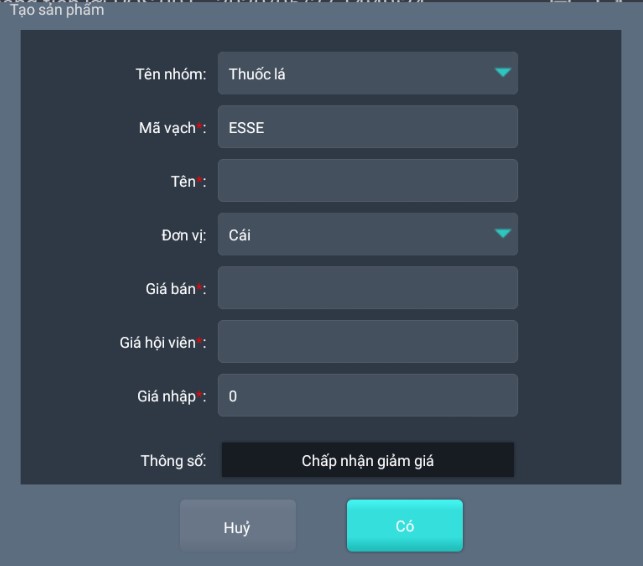Cài đặt hàng hóa
Để cài đặt hàng hóa, bạn cần chuẩn bị các danh mục hàng hóa mà mình sẽ kinh doanh để tránh việc bỏ sót đơn vị hoặc danh mục nhóm hàng nào đó. Ví dụ:
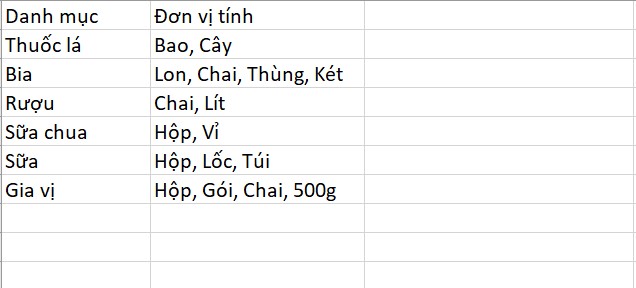
Bạn cần tạo dữ liệu Đơn vị tính, Danh mục, sau đó thực hiện thêm mới hàng hóa.
a. Thêm mới Đơn vị tính
TetePOS đã tạo sẵn một số đơn vị cho ngành bán lẻ. Bạn có thể thêm, xóa, và chỉnh sửa cho phù hợp với cửa hàng của mình.
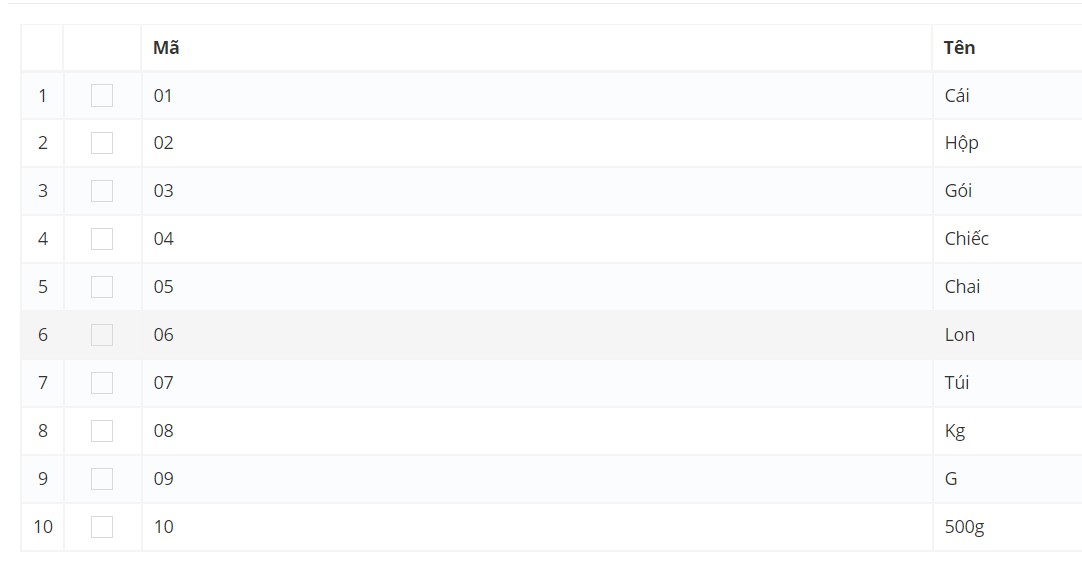
Bạn thực hiện thêm mới đơn vị theo các bước sau:
- Bước 1: Click vào Thêm mới
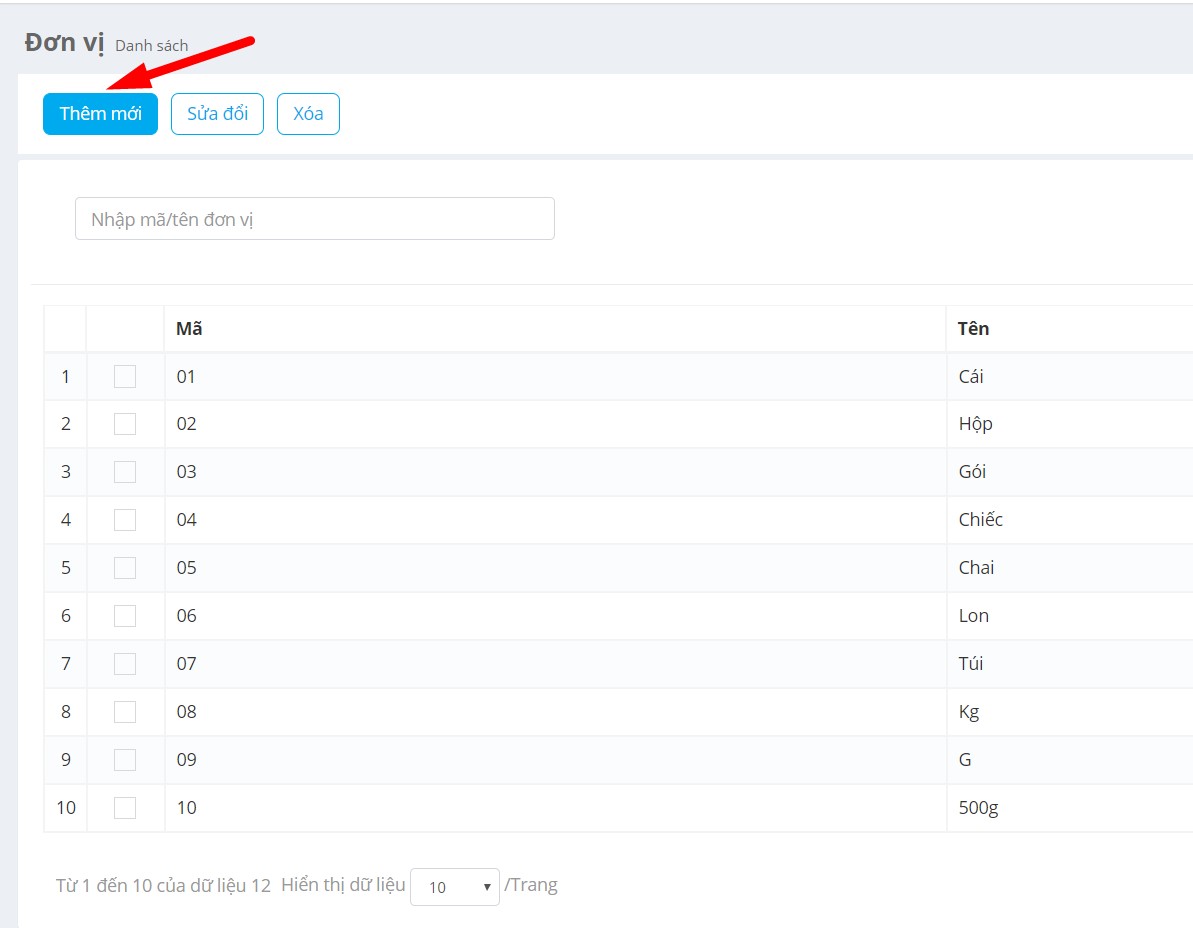
- Bước 2: Điền thông tin đơn vị hàng hóa
Nhập thông tin vào pop-up thêm mới. Bạn sẽ không sửa được mã do đây là mã mà hệ thống mặc định sinh ra.
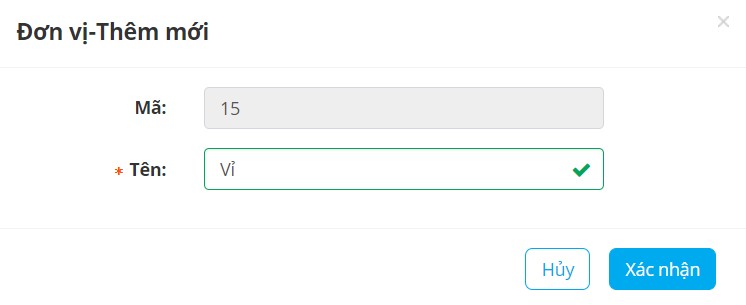
- Bước 3: Click Xác nhận
Nếu Thêm mới thành công, bạn sẽ nhận được thông báo thêm thành công. Click xác nhận để hoàn tất quá trình thêm mới
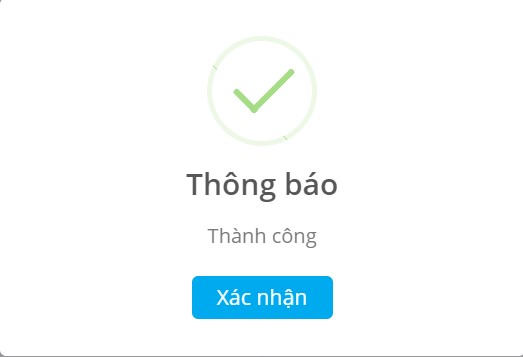
b. Thêm mới Danh mục
Tính năng này cho phép bạn thêm, sửa, xóa các danh mục hàng hóa. Những danh mục được tạo sẽ cho phép bạn phân chia, sắp xếp các hàng hóa thành các nhóm, phục vụ cho mục đích tìm kiếm, quản lý một cách dễ hàng.

Để thêm mới, bạn thực hiện theo các bước sau:
- Bước 1: Click vào Thêm mới
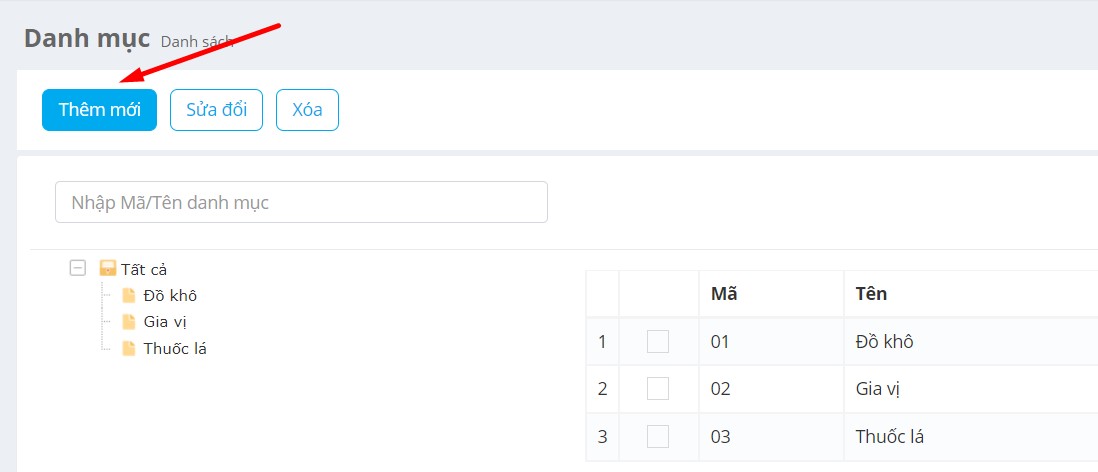
- Bước 2: Điền thông tin vào pop-up
Thêm mới vừa được mở ra và điền các thông tin bao gồm
[1]: Danh mục cấp cha: Là danh mục bao hàm danh mục mà bạn sắp thêm vào
[2]: Mã: là mã hệ thống tự động sinh ra
[3]: Tên danh mục
[4]: Cho phép ẩn/hiện trên tetePOS
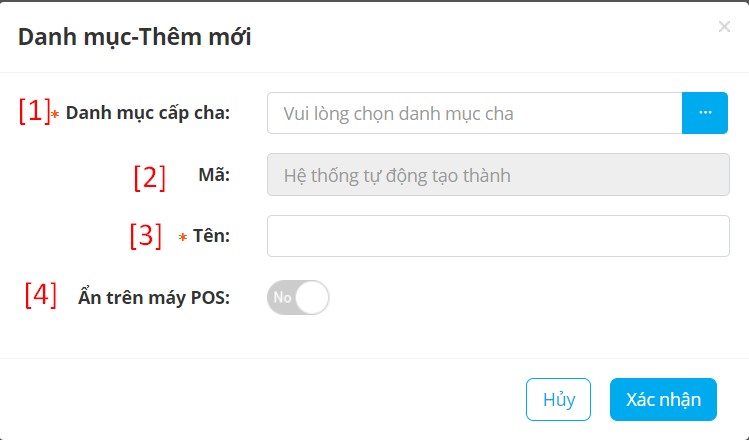
Khi click vào chọn danh mục cha, hệ thống sẽ mở ra những phân loại mặc định để bạn có thể chọn. Trong đó, Danh mục Tất cả là danh mục cao nhất, từ đó bạn có thể tạo ra những danh mục con. Mỗi tài khoản chỉ có một danh mục cao nhất (Tất cả). Để quản lý hàng hóa hiệu quả, hệ thống khuyến khích bạn chỉ nên tạo tối đa hai cấp.
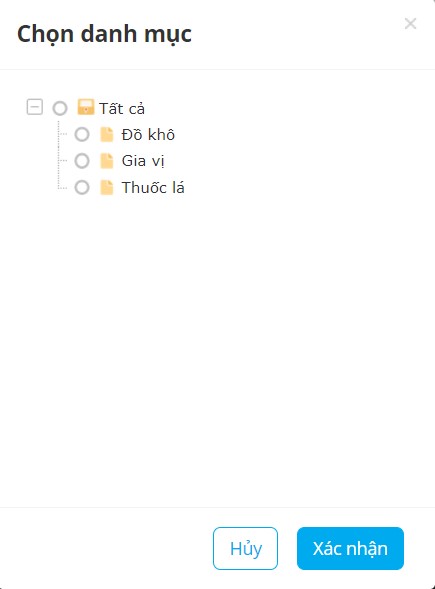
Ví dụ, nếu bạn muốn tạo danh mục Sữa chua, bạn cần điền những thông tin như sau:
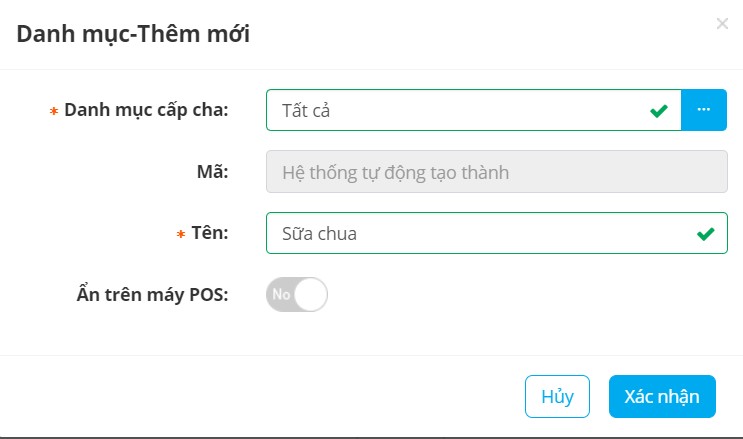
- Bước 3: Click Xác nhận
Nếu thêm mới thành công, bạn sẽ nhận được thông báo thêm thành công. Click xác nhận để hoàn tất quá trình thêm mới danh mục.
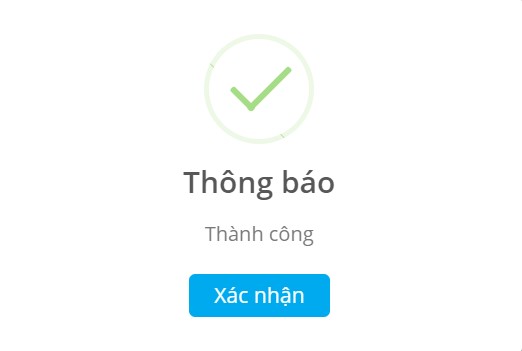
c. Thêm mới thông tin hàng hóa
Để nhập thông tin hàng hóa nhanh và chính xác, bạn nên sử dụng máy barcode scanner để quét mã vạch. Để thêm mới hàng hóa, bạn có 3 cách: chọn thêm mới, tải file lên và thêm mới từ tetePOS.
Nếu chọn Thêm mới tại Web Portal, bạn làm theo các bước sau:
Bước 1: Click thêm mới
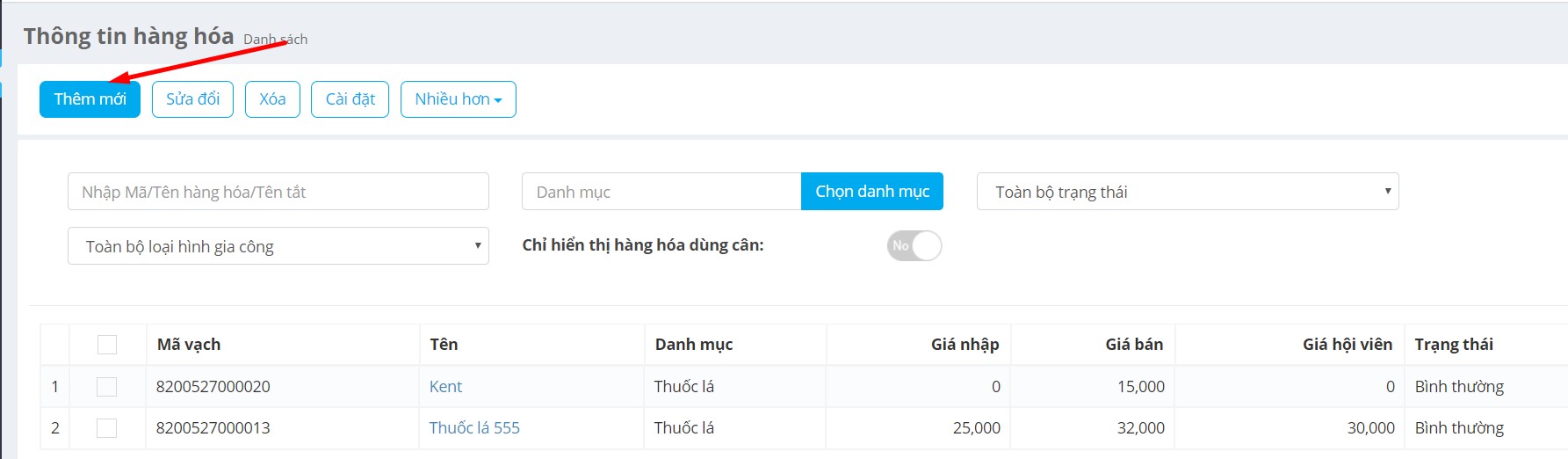
Bước 2: Điền các thông tin cơ bản của hàng hóa
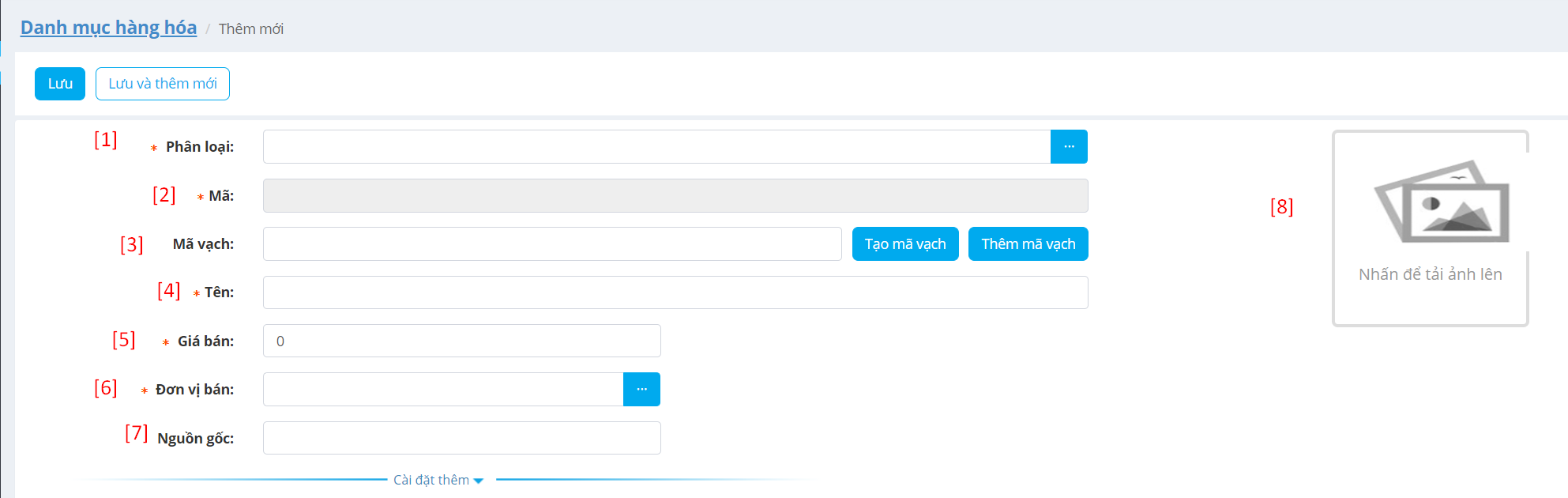
[1]: Phân loại hàng hóa
[2]: Mã hàng hóa (tự động được hệ thống sinh ra)
[3]: Mã vạch: Bạn có thể tự điền mã vạch của sản phẩm, hoặc click vào Tạo mã vạch để hệ thống tự điền mã vạch. Bạn cũng có thể sử dụng máy barcode scanner để quét mã vạch bằng cách di chuyển con trỏ chuột vào ô này. Ngoài ra, nút Thêm mã vạch cho phép bạn thêm các mã vạch khác cho sản phẩm
[4]: Tên sản phẩm
[5]: Giá bán
[6]: Đơn vị bán của sản phẩm
[7]: Nguồn gốc: Nhà cung cấp sản phẩm
[8]: Hình ảnh của sản phẩm
Bước 3: Click Lưu để hoàn tất thêm mới sản phẩm
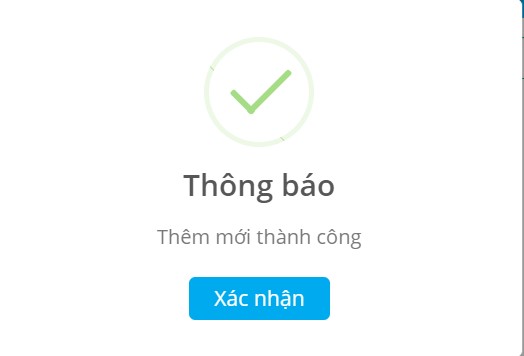
Cài đặt thông tin nâng cao cho hàng hóa
Bước 1: Click thêm mới
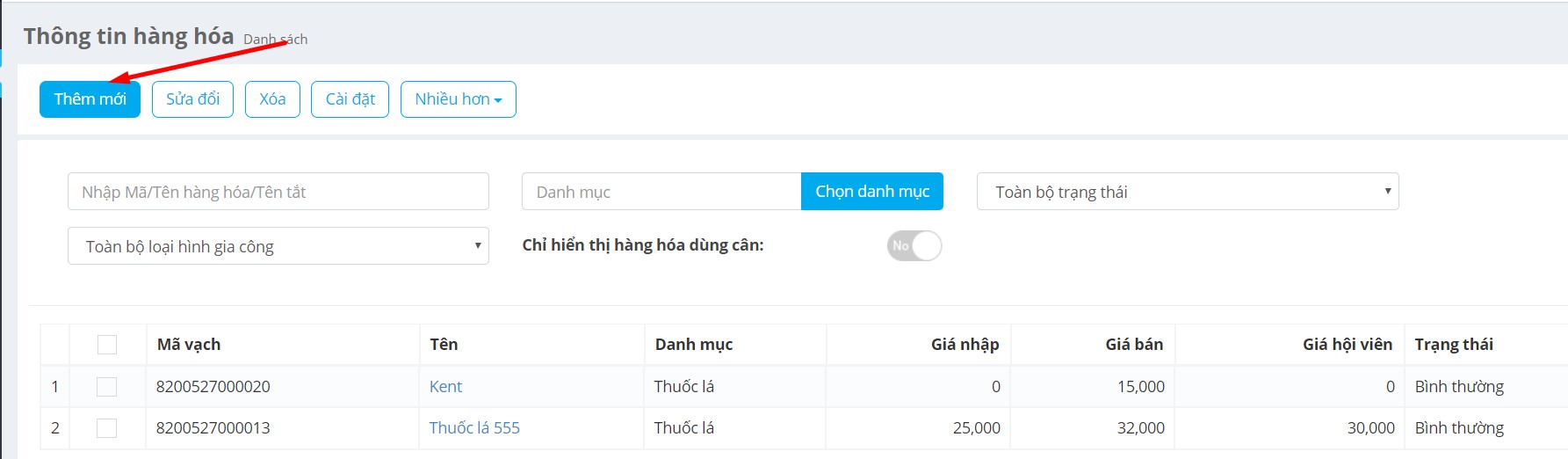
Bước 2: Điền thông tin hàng hóa như bên dưới
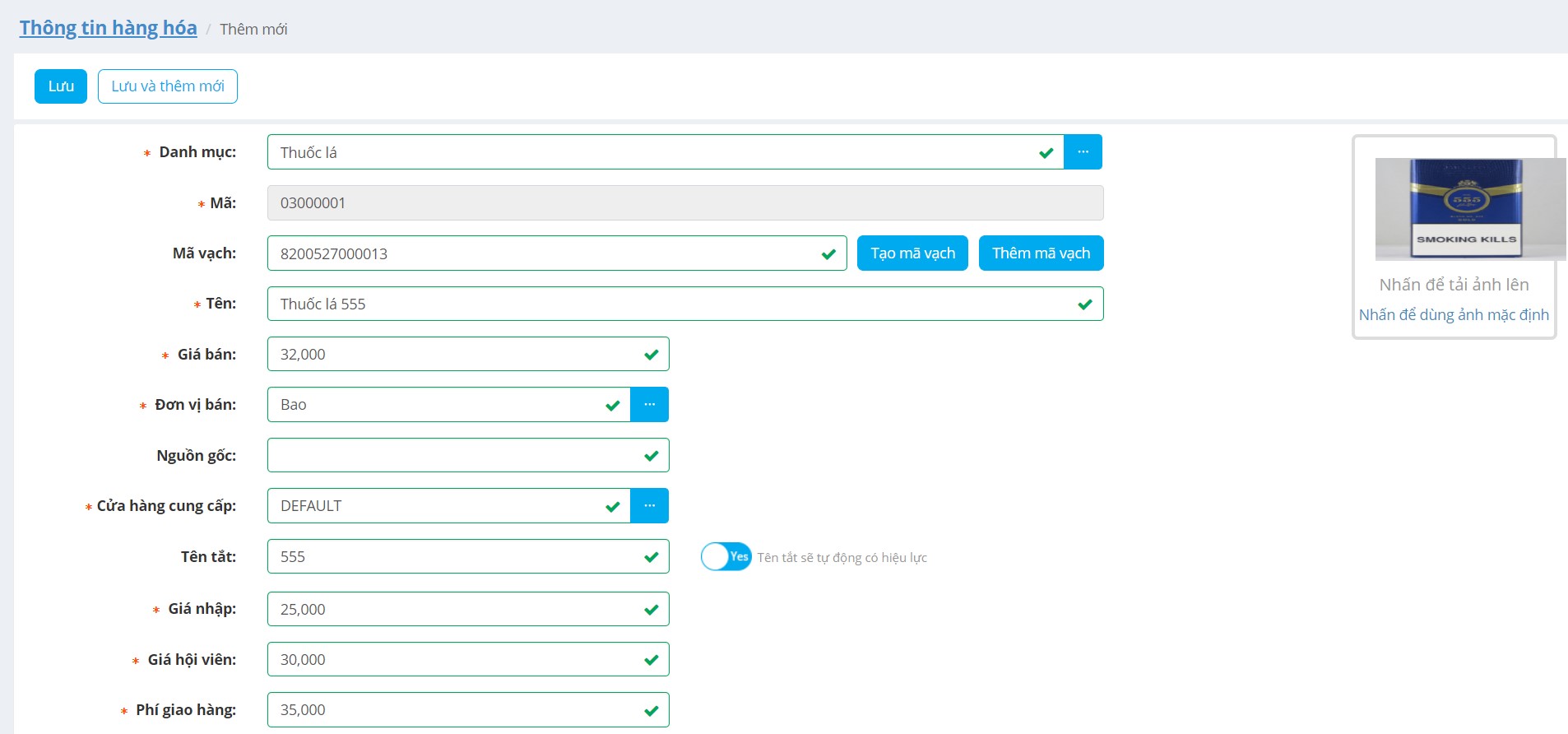
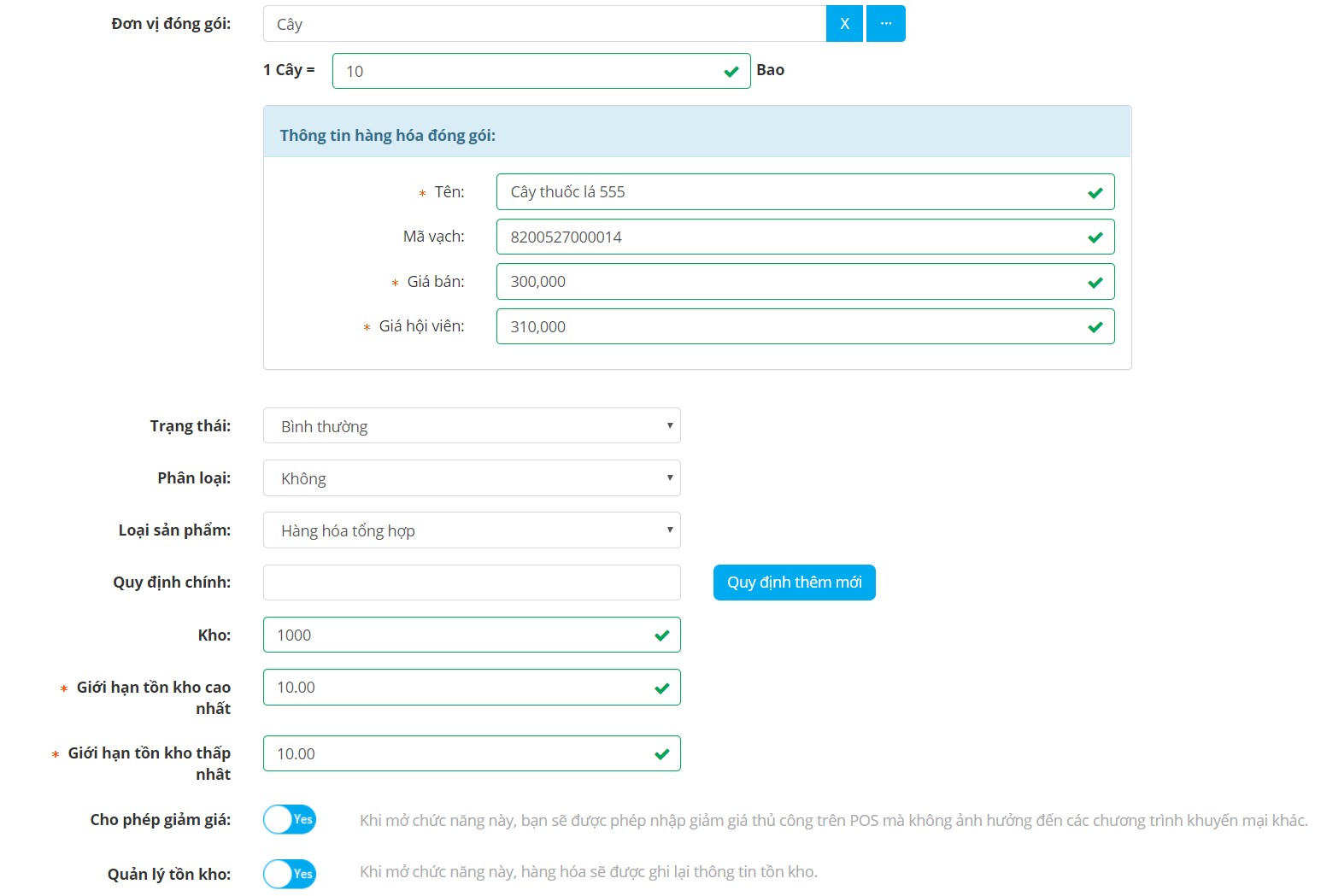
Đối với những hàng hóa có bán theo hộp, thùng, cây,... bạn cần nhập thêm đơn vị đóng gói cho sản phẩm.
note
Lưu ý: Khi tạo mới sản phẩm, bật tính năng Quản lý tồn kho và điền số lượng hàng ban đầu vào vào kho cũng như các giới hạn tồn kho cao nhất, thấp nhất để thuận tiện cho việc quản lý tồn kho sau này
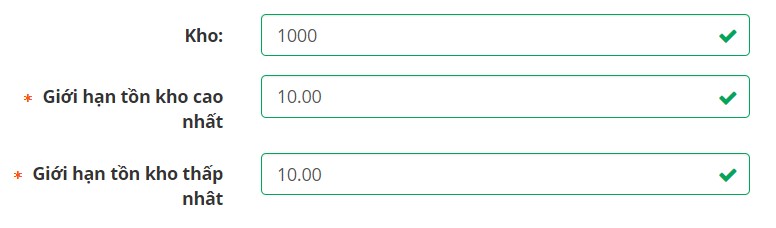
Nếu bạn chọn thêm hàng hóa bằng cách tải file lên, bạn làm theo các bước sau:
- Bước 1: Click vào Nhiều hơn và chọn Tải file hàng hóa
- Bước 2: Tải file hàng hóa lên ở định dạng excel và theo form mẫu.
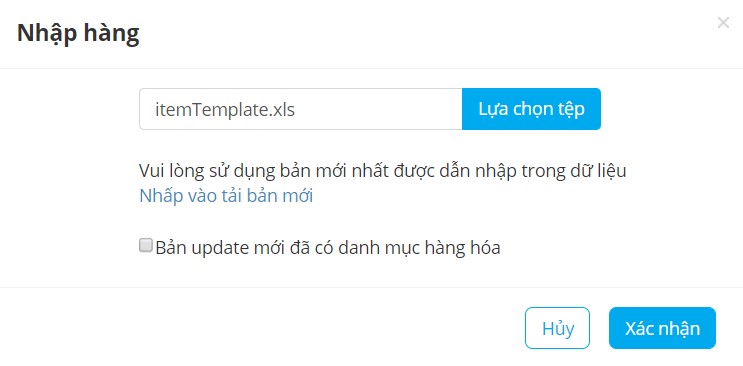
Nếu bạn chưa có file mẫu, click vào Nhấp vào tải bản mới để tải file về máy tính.
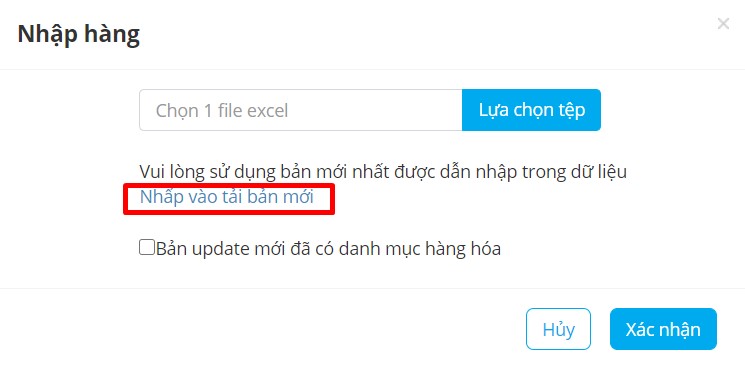
- Bước 3: Click Xác nhận
Thêm mới hàng hóa từ tetePOS, bạn làm theo các bước sau:
- Bước 1: Click vào Nhập tên/barcode hàng hóa trên màn hình Thu ngân ở tetePOS
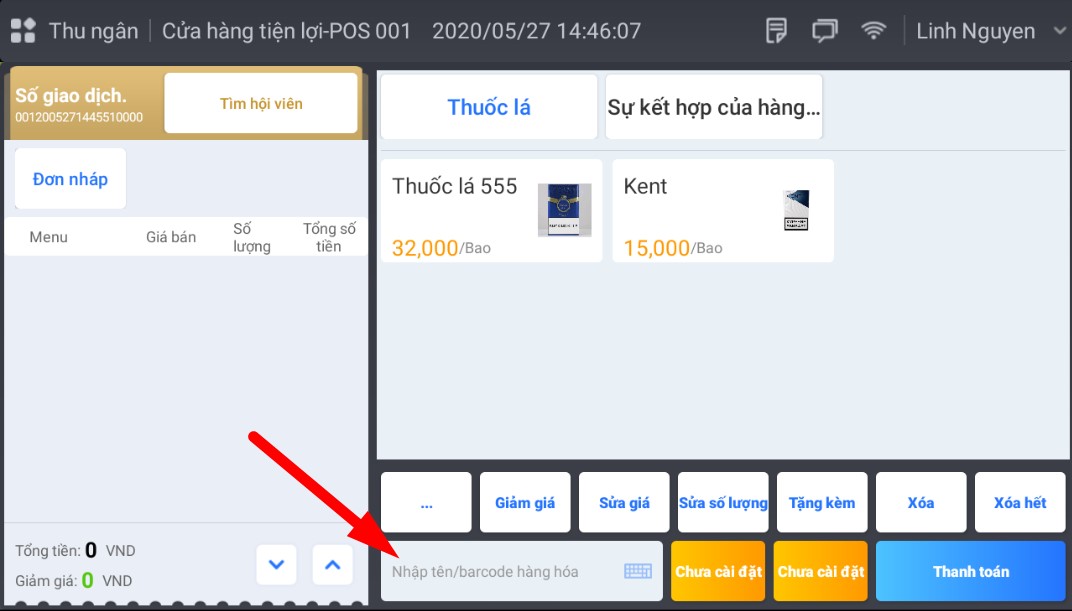
- Bước 2: Nhập tên/mã vạch hàng hóa bạn muốn thêm vào hoặc dùng thiết bị scanner được kết nối với tetePOS để quét mã vạch của hàng hóa
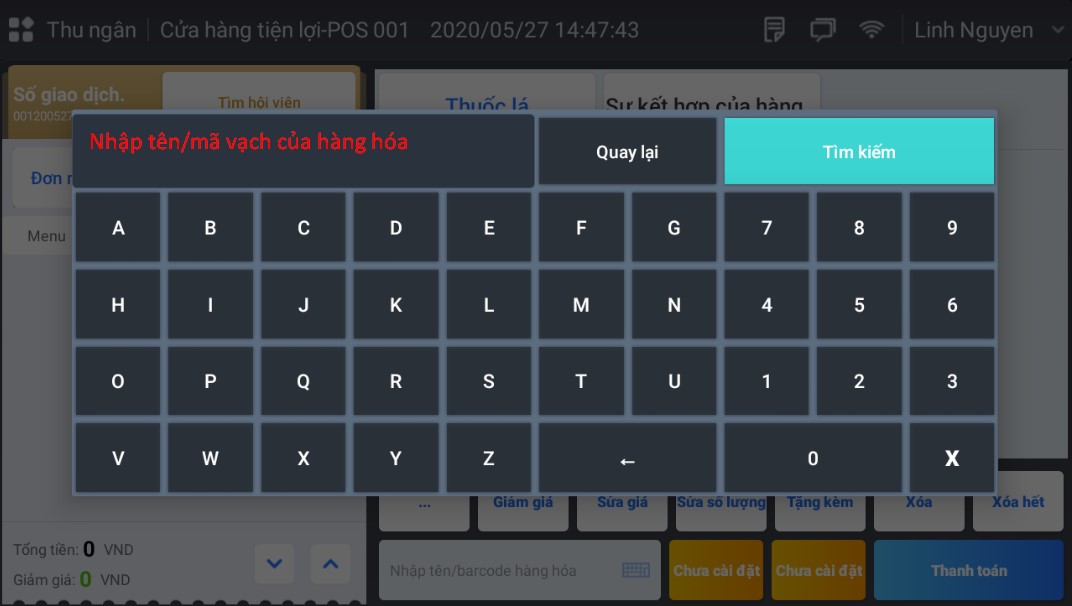
- Bước 3: Click Tìm kiếm. Nếu hàng hóa đó chưa có, hệ thống sẽ hiển thị hộp thoại hỏi bạn có muốn thêm mới hàng hóa đó không. Click Xác nhận để thêm mới
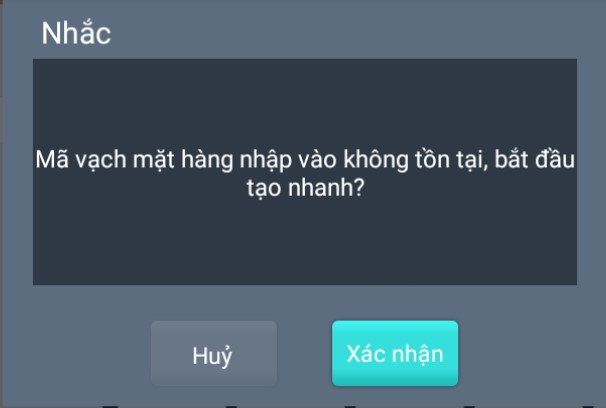
- Bước 4: Điền thông tin của hàng hóa mà bạn đang thêm vào sau đó click Có để hoàn tất quá trình thêm mới